Покушавате да пошаљете фотографију са свог иПхоне-а или иПад-а, али откријете да ваша апликација за поруке недостаје са листе у апликацији Фотографије или у Дељеном листу друге апликације?
Неколико читалаца је пријавило да њихова апликација за поруке недостаје у Схаре Схеет-у и да не могу да шаљу поруке Фотографије, Сафари и друге везе у прегледачу, белешке, снимци екрана и друге апликације из Мессагес у оквиру Схаре Лист. Они виде да њихова апликација за поруке недостаје и није наведена са другим апликацијама за дељење, као што су пошта, белешке итд.
Дакле, ако не видите своју апликацију Мессаге на листи за дељење, нисте сами!
Чини се да проблем утиче на људе који имају иПхоне и иПад на послу, у школи или у компанији који имају инсталиране профиле за управљање мобилним уређајима (МДМ) на њиховим пословним иПхоне уређајима и иДевицеима.
Ови уређаји се често називају надзираним, што значи да администратор компаније или школе може да примени додатна ограничења, као што је искључивање АирДроп-а или спречавање приступа Апп Сторе-у.
Надзирани иДевицес често имају јединствене пословне конфигурације и функције, као што су интернет филтрирање и ажурирање апликација без архивирања.
А МДМ омогућава удаљеном администратору да конфигурише подешавања и обавља друге задатке на уређају без интеракције корисника.
Садржај
-
Брзи савети
- повезани чланци
- Да ли мој иПхоне или иПад има МДМ?
-
Не можете да пошаљете фотографије преко апликације за фотографије у апликацију Мессагес? Укључите иМессаге!
- Исправка?
-
Апликација за поруке недостаје у Схаре Схеет: Могућа решења
- Нема инсталираног профила, али и даље постоје проблеми?
- Уклоните профиле ако је могуће
-
Заобилазно решење: Како приложити фотографију у текстуалну поруку.
- Користите иПадОС или иОС 12 или 13? Испробајте иЦлоуд Пхото Линкс!
- Контактирајте Аппле подршку
-
Реадер Типс
- Повезани постови:
Брзи савети 
Пратите ове брзе савете да бисте апликацију Мессаге поставили на свој лист за дељење
- Укључите иМессаге у Подешавања > Поруке
- Проверите да ли је опција Пошаљи као СМС укључена у подешавањима апликације Мессаге
- Уклоните сваки профил управљања, ако је могуће
- Ресетујте подешавања мреже
- Ресетовање свих подешавања
повезани чланци
- иМессаге не ради иОС 13 или иПадОС? Поправи то данас
- Онемогућите иЦлоуд Пхото Линк из апликације Фотографије на вашем иПхоне-у или иПад-у
- Брзо вратите случајно избрисане текстуалне поруке
- Фотографије нестају након ажурирања иОС-а? Како да их вратите!
Да ли мој иПхоне или иПад има МДМ?
Најлакши начин да сазнате да ли ваш иПхоне има МДМ је да проверите да ли је МДМ профил инсталиран. Иди на Подешавања > Опште > Профил и провери да ли има шта. Ако не можете да пронађете профил, то значи да ваш уређај нема ову опцију. 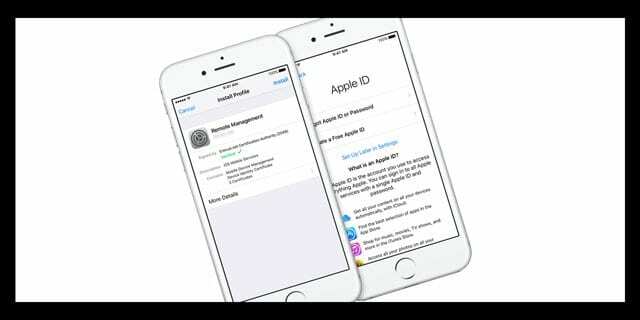
Ако сте програмер или јавни бета тестер, видећете листу за свој профил програмера – ово није традиционални МДМ профил.
Међутим, ако наиђете на проблеме и не настављате са бета тестирањем свог уређаја, размислите о уклањању овог профила. Брисањем се не уклањају ваши лични подаци. А ако икада пожелите поново да тестирате бета верзије, лако је инсталирати ажурирани профил за бета тестирање.
Ако откријете да ваш иПхоне (или други иДевице) има инсталиран корпоративни профил, консултујте се са својим ИТ одељењем пре него што уклоните било шта.
Генерално, уклањање ових профила доводи до престанка рада ваше канцеларијске е-поште. Да бисте ово вратили, често је потребно да ваша ИТ група поново уђе. Дакле, порука број 1 ако имате корпоративни профил, пријавите се са својим ИТ пре него што било шта урадите на том профилу, посебно ако желите да га избришете.
Не можете да пошаљете фотографије преко апликације за фотографије у апликацију Мессагес? Укључите иМессаге!
Главни симптом који корисници пријављују је коришћење листа за дељење у апликацији Фотографије. Конкретно, када људи изаберу једну или више фотографија које желе да поделе са другима И користе их лист за дељење (оквир са стрелицом нагоре) апликација за поруке више није доступна као дељење опција. И иако се већина људи сусреће са проблемом када користи апликацију Фотографије, то такође може утицати на било коју апликацију која приступа Дељеном листу. 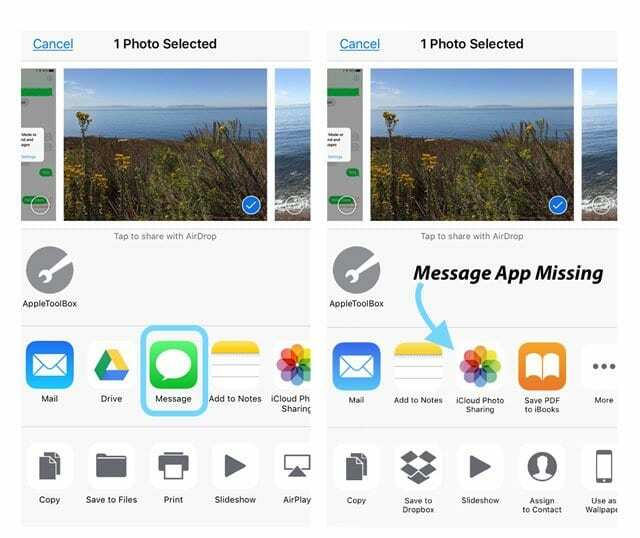
Ова грешка обично утиче на људе који имају профиле за даљинско управљање и апликације на својим иПхоне уређајима. Конкретно, то је проблем са иПхоне уређајима који имају инсталирано управљање профилима преко ИТ одељења њихове компаније.
Исправка?
Укључите иМессаге у подешавањима апликације Мессаге и уверите се да сте укључили Пошаљи као СМС. Ово обично ради трик.
Ако није покушао да искључи и укључи иМессаге. 
Апликација за поруке недостаје у Схаре Схеет: Могућа решења
Аппле је предложио потпуно ресетовање и подешавање вашег иПхоне-а или иПад-а/иПод-а као новог уређаја.
Али већина нас не жели то да уради - барем не у почетку!
Нема инсталираног профила, али и даље постоје проблеми?
Прво, ако немате инсталиран профил, покушајте принудно да поново покренете свој иПхоне. Затим проверите да ли сте укључили иМессаге и укључили Пошаљи као СМС.
Извршите принудно поновно покретање
- На иПхоне 6С или старијем моделу плус на свим иПад и иПод Тоуцх уређајима, притисните Хоме и Повер истовремено док не видите Аппле лого
- За иПхоне 7 или иПхоне 7 Плус: Притисните и држите оба дугмета са стране и за смањивање јачине звука најмање 10 секунди, док не видите Аппле лого
- На иПхоне 11, Кс серији или иПхоне 8 или иПхоне 8 Плус: Притисните и брзо отпустите дугме за појачавање звука. Затим притисните и одмах отпустите дугме за смањивање јачине звука. На крају, притисните и држите бочно дугме док не видите Аппле лого
Ако то није помогло, покушајте следеће:
- Ресетуј мрежна подешавања (Подешавања > Опште > Ресетуј)

- Уклања све сачуване лозинке за ВиФи, па нека буду доступне за поновни унос
- Искључите и укључите мобилне податке (Подешавања > Целлулар > Мобилни подаци)
- Поново покрените притиском на дугме за напајање
Неки читаоци су открили да је ресетовање свих њихових подешавања и затим поновно покретање помогло, тако да можете покушати ако друга решења не раде.
Ресетовање свих подешавања 
- Направите резервну копију пре него што ово испробате, било преко иЦлоуд-а или иТунес-а (иТунес је увек пожељнији јер је стабилнији)
- Иди на Подешавања > Опште > Ресетуј > Ресетуј све
- Ово се ресетује на подразумевано све у подешавањима, укључујући обавештења, упозорења, осветљеност и подешавања сата као што су аларми за буђење.
- Ресетовање свих подешавања такође враћа све ваше персонализоване и прилагођене функције као што су позадине и подешавања приступачности на фабричка подешавања.
- Извођење ове радње не утиче на податке вашег личног уређаја, укључујући фотографије, текстове, документе и друге датотеке.
- Морате поново да конфигуришете ова подешавања када се ваш иПхоне или иДевице поново покрене.
Уклоните профиле ако је могуће
Многи наши читаоци кажу да се након уклањања МобилеИрон-а са својих иПхоне уређаја и поновног покретања, њихова икона Мессагес вратила у Схаре Схеет, за фотографије као и за друге апликације.
Морате да избришете и апликацију (ако постоји) И профил да би ово функционисало. Често коришћени су МобилеИрон или ВМваре АирВатцх и слични.
Дакле, поново погледајте подешавања свог профила Подешавања > Опште > Профил и видите да ли ваш иПхоне има инсталиран профил. Ако јесте и имате дозволу, додирните Уклоните управљање.
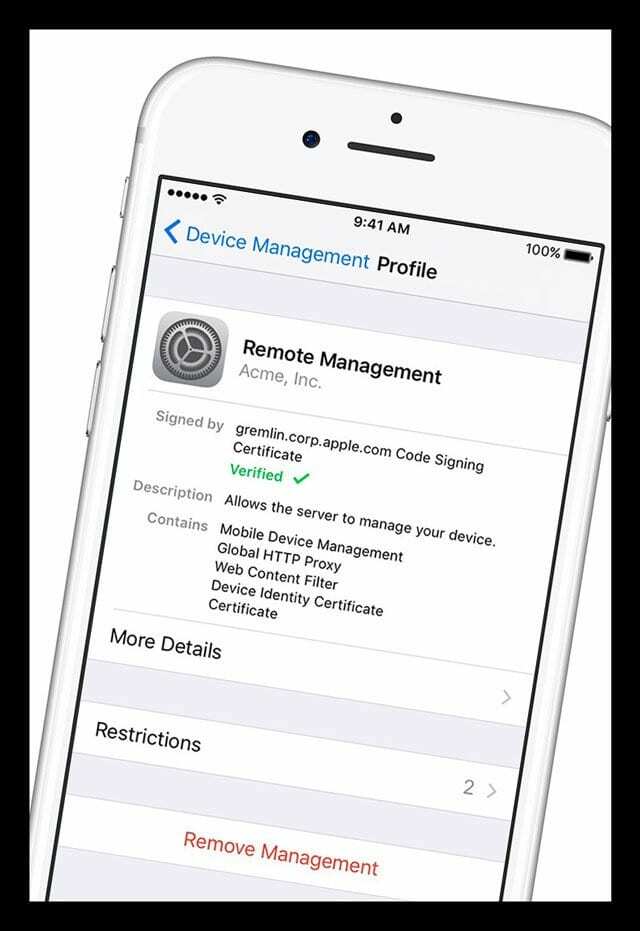
Често није могуће уклонити профиле због захтева на радном месту и закључавања које спречавају запослене да бришу профиле са својих радних иПхоне уређаја.
У том случају, замолите своје ИТ одељење или МДМ администратора да подеси поставку која дозвољава поруку опција која се приказује у апликацији Фотографије (и другим апликацијама за дељење листова) за слање датотека помоћу порука апликација.
За људе који користе МобилеИрон, ово је на листи МобилеИрон иОС грешака, тако да у потпуности очекујемо да ће ускоро нормално радити.
Поред тога, ако ваше ИТ одељење још увек није званично прихватило иОС11, неки читаоци пријављују да је проблем решен када је њихова компанија (или школа) прихватила и подржала најновију верзију иОС-а.
И наравно, повремено проверавајте да ли Аппле ажурира иОС. Закрпе се често објављују у мањим ажурирањима и оне могу само да реше ваш проблем!
Заобилазно решење: Како приложити фотографију у текстуалну поруку
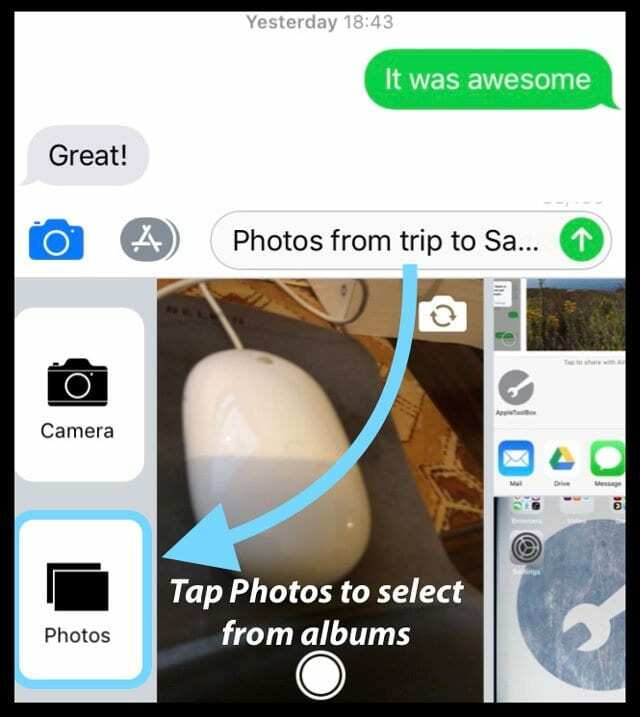
Покушајте уместо тога да приложите своје фотографије помоћу апликације Поруке (уместо апликације Фотографије или било које друге апликације коју користите); ово је једна од ваших алтернатива док Аппле не објави исправку.
Да бисте послали фотографију користећи Мессагес, саставите нову поруку и додирните апликацију Фотографије или икону камере поред уноса текстуалне поруке. Одатле изаберите фотографију или фотографије из апликације за фотографије.
Користите иПадОС или иОС 12 или 13? Испробајте иЦлоуд Пхото Линкс!
Ново у апликацији Фотографије за иПадОС и иОС 12 и 13 је функција за дељење слика и видео записа из ваше фототеке помоћу везе до фотографије сачуване на вашем иЦлоуд налогу.
Ове иЦлоуд Пхото везе трају 30 дана, након чега истичу и неће радити!
Захтеви за иЦлоуд Пхото Линк
- Морате омогућити иЦлоуд фотографије
- Иди на Подешавања > Аппле ИД профил (на врху) > иЦлоуд > Фотографије,
- Укључи иЦлоуд фотографије
Делите иЦлоуд Пхото Линк у иОС 12+
- Отвори свој Апликација Фотографије
- Додирните фотографију са којом желите да се повежете.
- Да бисте поделили везу до више фотографија, додирните Изаберите у горњем десном углу екрана
- Одаберите све фотографије које желите да поделите
- Изаберите иОС дугме за дељење

- У листи за дељење додирните Копирајте иЦлоуд Линк
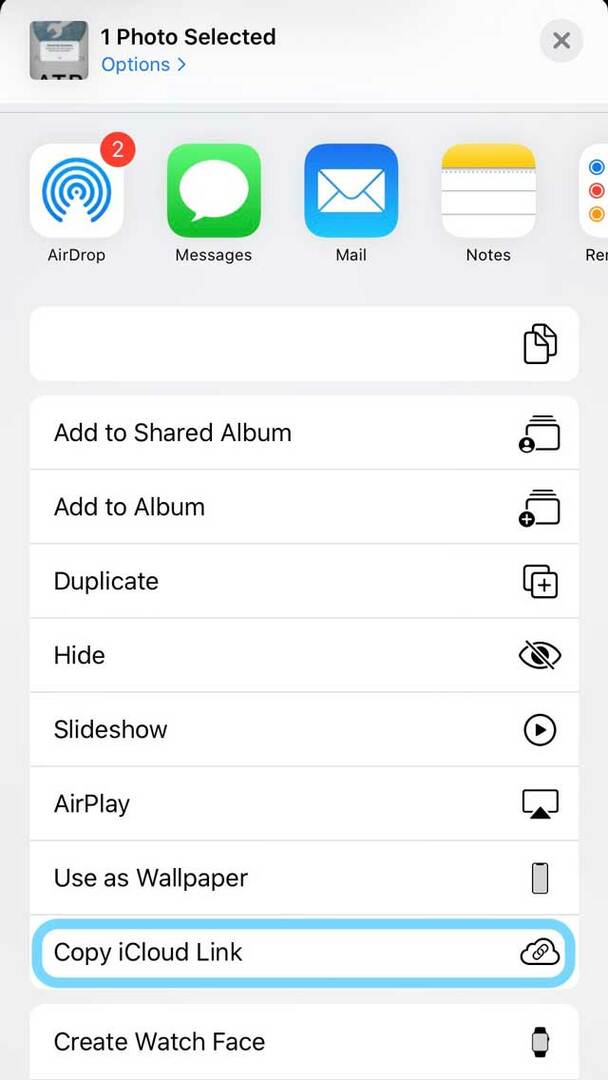
- У иОС-у 13 такође можете да додирнете Опције у банеру за дељење на врху екрана
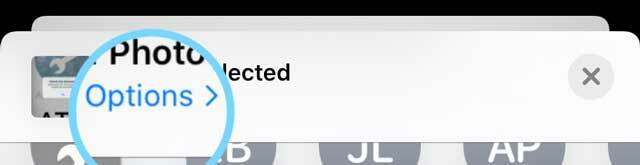
- Затим изаберите иЦлоуд Линк
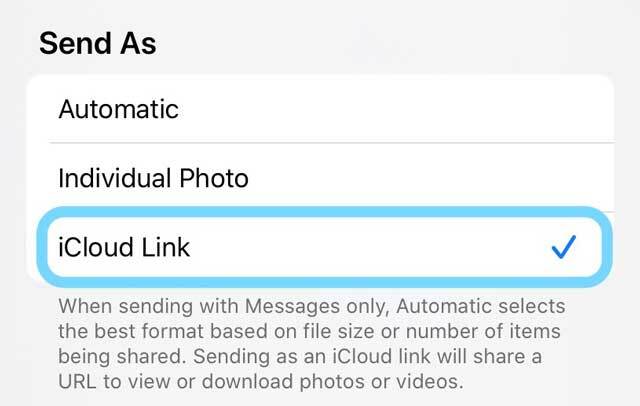
- иЦлоуд Припрема везу
- Отвори Поруке
- иЦлоуд Пхото линк такође функционише са другим апликацијама, као што је Маил
- Додирните и држите прст у пољу за текст поруке
- Изабери Залепите
- Пошаљите поруку и иОС дели ту везу са фотографијама
Ако вам то не функционише, изаберите КОПИРАЈ за КОРАК 4 уместо Копирај иЦлоуд Линк.
Контактирајте Аппле подршку 
Ако се проблем настави, најбоље је да се обратите Аппле подршци директно путем Аппле страница за подршку. Или постављање ан заказивање у вашој локалној Аппле продавници.
Реадер Типс
- Ако користите подешавања назива приступне тачке (АПН), ресетујте подешавања мреже путем Подешавања > Целлулар > Целлулар Дата Нетворк > Ресет Сеттингс. Затим поново унесите подешавања АПН-а од свог мобилног оператера тако што ћете додирнути свако поље и унети детаље од свог оператера. Затим поново покрените свој иПхоне. За иПад са мобилним моделом, уклоните профил конфигурације АПН-а и додајте га поново. Мени је успело, можда и теби! Ако не можете да измените подешавања АПН-а, обратите се свом оператеру
- Поновни унос подешавања АПН-а од провајдера мобилног телефона је успео!

Током већег дела свог професионалног живота, Аманда Елизабет (скраћено Лиз) је обучавала све врсте људи о томе како да користе медије као алат за причање сопствених јединствених прича. Она зна нешто о подучавању других и креирању водича!
Њени клијенти укључују Едутопиа, Сцрибе Видео Центер, Тхирд Патх Институте, заграда, Музеј уметности у Филаделфији, анд тхе Биг Пицтуре Аллианце.
Елизабет је стекла диплому магистра ликовних уметности из прављења медија на Универзитету Темпл, где је такође предавала студентима као помоћни члан факултета на њиховом одсеку за филм и медијску уметност.